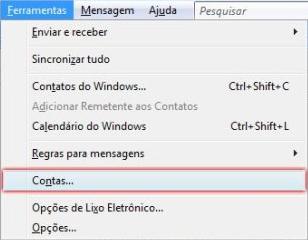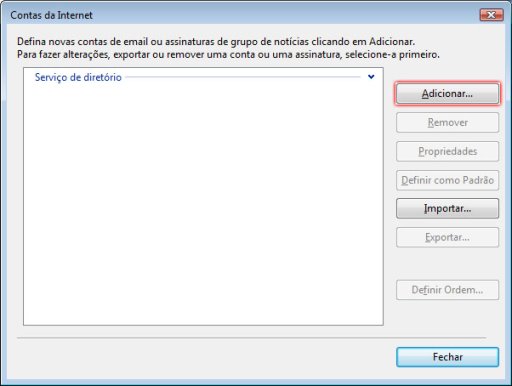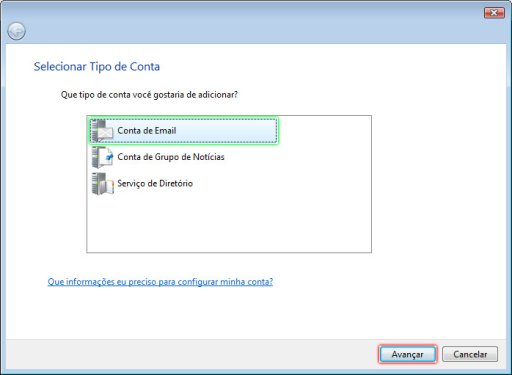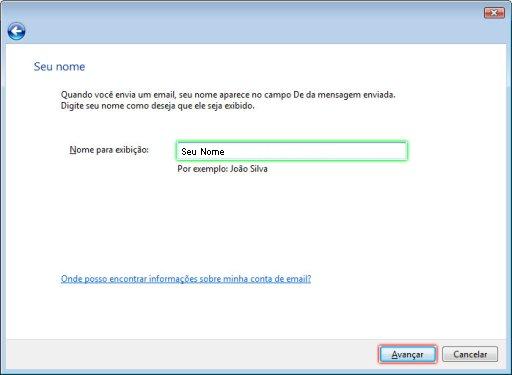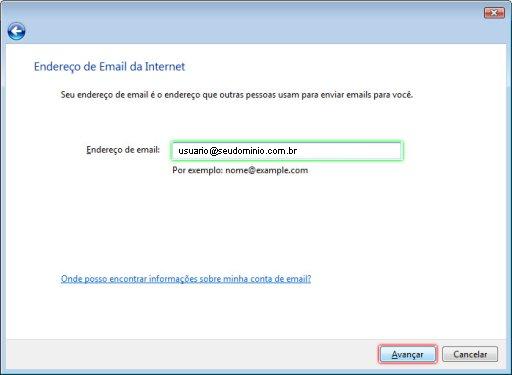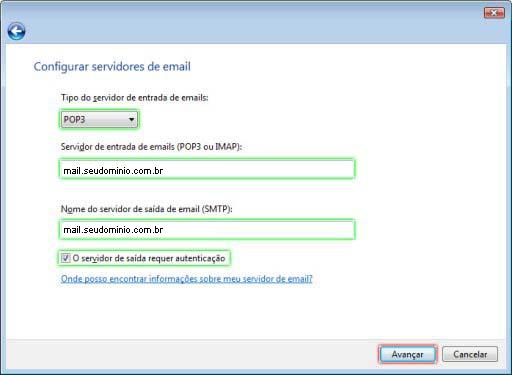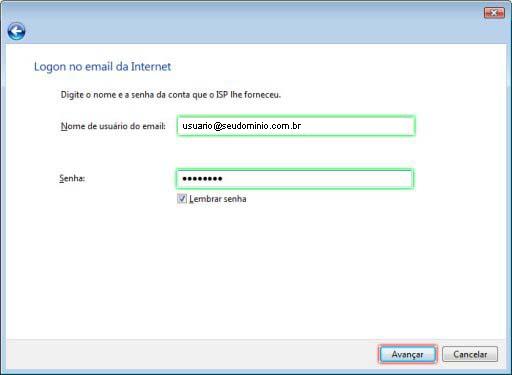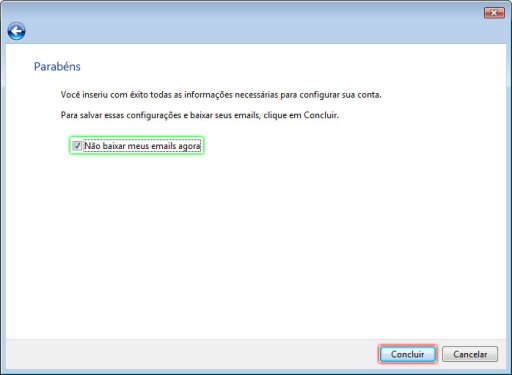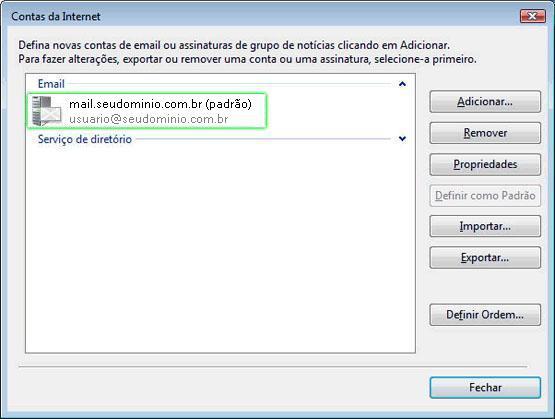Windows Mail - e-mail@dominio.com.br:
De Suporte
Configurar
- 1. Abra o Windows Mail.
- 2. Clique em Ferramentas.
- 3. Clique na opção Contas.
- 4. Clique em Adicionar.
- 5. Selecione a opção Conta de Email e clique em Avançar.
- 6. Em Nome para exibição, coloque o seu nome, ou nome da empresa, ou setor que deseja que apareça quando as pessoas receberem seu e-mail e clique em Avançar.
- 7. Em Endereço de e-mail digite seu endereço de e-mail completo e clique em Avançar.
- 8.
Em Tipo do servidor de entrada de emails, selecione POP3. Em Servidor de entrada de emails (POP3 ou IMAP), digite mail.seudominio.com.br. Em Nome do servidor de saída de email (SMTP), digite mail.seudominio.com.br. Marque a opção O servidor de saída requer autenticação. Clique em Avançar.
- 9.
Em Nome de usuário do email, digite seu endereço de e-mail completo. Em Senha, digite a senha de seu e-mail. Clique em Avançar.
- 10. Marque a opção Não baixar meus emails agora e clique em Concluir.
- 11. Selecione a Conta de Email mail.seudominio.com.br e clique no botão Propriedades.
- 12. Na janela de Propriedades clique na aba Avançado.
Em Emails de saída (SMTP): altere de 25 para 587.
Em Emails de entrada (POP3): deve permanecer como 110.
Clique em Aplicar e OK
- 13. Clique em Fechar.
- 14. Clique no botão Enviar/Receber.